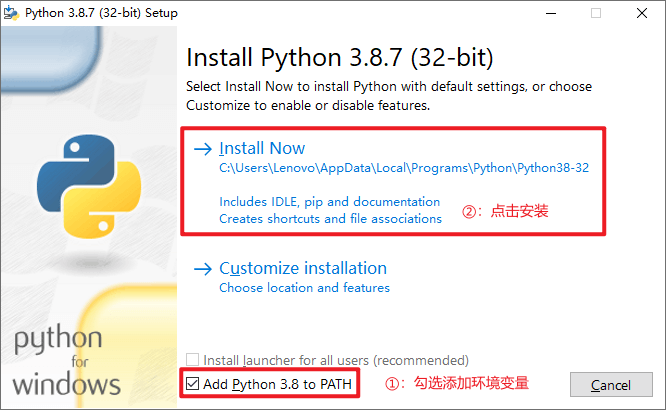安装 PythonGO 运行环境
如果对文字教程不太理解的话,可以去看视频安装教程:三分钟安装 PythonGO 运行环境
提示
使用 PythonGO,需要有编程经验,还需要有一定的英语水平,知道如何编辑 py 文件,能自己解决 Python 安装过程遇到的问题,以及看懂 Python 的报错并解决。
无限易模拟客户端:
无限易 PythonGO 实盘客户端:
注意
期货公司实盘客户端(除上述通用版 PythonGO 实盘客户端)都是 32 位的,所以需要在实盘运行 PythonGO 的话一定要下载安装 32 位的 Python
| 系统位数 | 可支持无限易版本 | 可支持 Python 版本 |
|---|---|---|
| 32 位 | 32 位 | 32 位 |
| 64 位 | 32 位,64 位 | 32 位,64 位 |
一丶下载 Python
- 请根据无限易客户端的位数来选择对应的 Python 安装包版本
- 查看无限易客户端位数:菜单 - 帮助 - 关于
- 下载压缩包之后请把文件全部解压出来再进行下面的操作!!!
- 如果版本不对应 PythonGO 环境将会安装失败!!!
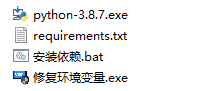
解压后的文件
二丶安装 Python
- 运行
python-3.8.7.exe - 勾选 Add Python 3.8 to PATH
-
点击 Install Now
-
安装成功后如果出现:
Disable path length limit,请点击该项。
三丶检查环境
- 双击运行
修复环境变量.exe等待修复完成(杀毒软件如果拦截,请点允许) - 打开
PowerShell或者CMD命令行 - 输入
python --version,会输出:Python 3.8.7 - 输入
pip --version,会输出:pip ... from ... (python 3.8)
四丶安装依赖
- 双击运行
安装依赖.bat(如果 360 有报错,请选择:允许该程序所有操作) - 等待安装完成,过程涉及编译,可能会耗时比较久,依电脑配置决定
- 安装完成后应该会看到:
Successfully installed ...字样,代表依赖安装成功 - 如果出现
WARNING: You are using pip version ...; however, version ... is available可以忽略
五丶无限易客户端启动 PythonGO
- 打开无限易客户端并登录
- 点击上方菜单栏 - 量化 - PythonGO
- 勾选 开启策略引擎,提示重启无限易客户端,重启即可。
注意事项
在 Windows 7 上安装 Python 后可能会出现缺失 DLL 的报错,需要下载运行库,等待全部运行库安装完成再使用 Python。
注意事项
执行完毕 Python 安装步骤后,安装依赖的时候提示:ERROR: TA-Lib-0.4.19-cp38-cp38-win32.whl is not a supported wheel on this platform,这可能是因为你以前安装过 Anaconda,vnstudio 版本的 Python,或者是别的版本的 Python,请先确认你安装 Python 的时候有勾选 Add Python 3.8 to PATH。
如果没有,请按照上述教程重新安装 Python。
注意事项
如果 Python 安装界面显示 Modify Setup,表示 Python 已经安装完成了,只需要从第三步【检查环境】开始操作即可。